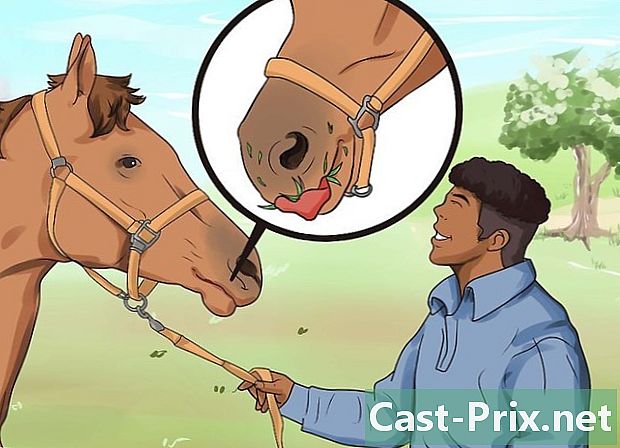Hoe krijg je gratis muziek voor een MP3-speler
Schrijver:
Peter Berry
Datum Van Creatie:
13 Augustus 2021
Updatedatum:
1 Juli- 2024

Inhoud
- stadia
- Methode 1 Download muziek van SoundCloud
- Methode 2 Download muziek van YouTube
- Methode 3 Download muziek van Audio Archive
- Methode 4 Gebruik toepassingen voor audiostreaming
- Methode 5 Voeg muziek toe aan een MP3-speler
Als u op zoek bent naar een manier om gratis muziek op uw MP3-speler te krijgen, houd er dan rekening mee dat er veel websites en veel applicaties zijn die deze mogelijkheid bieden. Download gewoon het audiobestand van de bron van uw keuze en converteer het vervolgens naar MP3 voordat u het naar uw speler overbrengt.
stadia
Methode 1 Download muziek van SoundCloud
- Open Google Chrome

. Klik of dubbelklik op het Chrome-app-pictogram dat eruitziet als een rode, gele, groene en blauwe bol.- Als de Google Chrome-browser nog niet op uw computer is geïnstalleerd, kunt u deze op deze pagina downloaden door te klikken op Chrome downloaden, door te dubbelklikken op het gedownloade bestand en de configuratie-instructies te volgen.
-

Voeg de extensie SoundCloud Downloader toe. Met deze gratis extensie kun je muziek downloaden van SoundCloud.- Open de SoundCloud Downloader-pagina.
- Klik op TOEVOEGEN AAN CHROME.
- Klik op Extensie toevoegen wanneer je wordt uitgenodigd.
-

Open SoundCloud. Ga naar SoundCloud in uw Google Chrome-browser. -

Zoeken naar een nummer. Klik op de zoekbalk boven aan de startpagina van SoundCloud, typ de naam van het nummer dat u wilt downloaden en druk op binnenkomst.- U kunt ook de naam van een artiest (of de titel van een album) invoeren of zoeken op genre.
-

Zoek een nummer om te downloaden. Blader omlaag naar het nummer dat u naar uw MP3-speler wilt overbrengen. -

Klik op downloaden. Deze optie staat onder de titel van het nummer en de geluidsgolfbalk. Het nummer wordt naar uw computer gedownload.- Mogelijk moet u de download bevestigen of een back-uplocatie selecteren voordat u het bestand kunt downloaden.
Methode 2 Download muziek van YouTube
-

Installeer het 4K Video Downloader-programma op uw computer. 4K Video Downloader is een gratis programma voor Windows-computers en Macs. Je kunt het gebruiken om audioversies van elke YouTube-video te downloaden, inclusief die welke muziek bevatten.- Op een Windows-computer : ga naar deze pagina, klik Download 4K Video Downloader, dubbelklik op het gedownloade installatiebestand, klik op ja volg de aanwijzingen op het scherm wanneer u hierom wordt gevraagd.
- Op een Mac : open deze pagina in uw webbrowser, klik Download 4K Video Downloader, dubbelklik op het bestand dat u zojuist hebt gedownload, controleer de installatie indien nodig, klik en sleep het pictogram van de 4K Video Downloader-applicatie naar de map toepassingen volg daarna de instructies op het scherm.
-

Open YouTube. Ga naar deze pagina in de webbrowser van uw computer. Hiermee wordt de YouTube-startpagina geopend. -

Zoeken naar een nummer. Klik op de zoekbalk boven aan de YouTube-pagina, typ de titel van het nummer dat u wilt downloaden en druk op binnenkomst. -

Selecteer een video. Klik op de video met het nummer dat u wilt downloaden om het in de platformspeler te openen. -

Kopieer het adres van de video. Selecteer het adres in de balk bovenaan het venster en druk op Ctrl+C (op Windows) of Bestelling+C (op Mac). -

Open 4K Video Downloader. Klik of dubbelklik op het groene en witte pictogram van de 4K Video Downloader-toepassing.- Op een Mac vindt u het pictogram van de 4K Video Downloader-toepassing in de map toepassingen.
-

Klik op Link plakken. Deze optie bevindt zich in de linkerbovenhoek van het venster. De link die je hebt gekopieerd, wordt geplakt en 4K Video Downloader gaat zoeken naar je video. -

Selecteer een audiobestand. Rol de doos uit Download de video linksboven in het venster en klik vervolgens op Audio extraheren in het vervolgkeuzemenu dat verschijnt. -

Kies een kwaliteit. Klik op het vakje naast een kwaliteit (bijv. "Hoge kwaliteit") in het midden van de pagina. -

Selecteer een back-uplocatie. Klik op reizen selecteer rechtsonder in het venster de map waarin u uw MP3 wilt opnemen en klik vervolgens op Opnemen.- Klik op een Mac op ⋯ in plaats van reizen.
- Het wordt aanbevolen om een gemakkelijk toegankelijke locatie te kiezen (bijvoorbeeld een bestand kantoor).
-

Klik op extract. Deze optie staat onderaan het venster en stelt u in staat een MP3-bestand te downloaden naar de door u geselecteerde locatie.- Hoewel 4K Video Downloader meestal copyright-problemen omzeilt, kunt u een fout tegenkomen tijdens het downloaden van bekende muziek (zoals een recent nummer van een productieve artiest). U kunt een dag wachten, het opnieuw proberen of proberen een ander bestand te downloaden zonder het foutbestand te verwijderen om te zien of de nieuwe download de oude oplost.
Methode 3 Download muziek van Audio Archive
-

Open Audio-archief. Ga naar deze pagina in de webbrowser van uw computer. -

Klik op de zoekbalk. De zoekbalk bevindt zich links op de pagina. -

Zoek naar muziek. Typ de titel van een nummer of de naam van een artiest en druk op binnenkomst. -

Selecteer een nummer om te downloaden. Klik op de naam van een nummer dat u wilt downloaden om de pagina te openen. -

Scroll naar beneden naar de koptekst OPTIES DOWNLOADEN. Deze kop staat helemaal rechts op de pagina. -

Klik op de optie VBR MP3. Het staat in de linkgroep OPTIES DOWNLOADEN. Klik erop om het MP3-bestand van het nummer naar uw computer te downloaden.- Mogelijk moet u de download bevestigen of een back-uplocatie selecteren voordat u het bestand kunt downloaden.
Methode 4 Gebruik toepassingen voor audiostreaming
-

Weet wanneer je deze methode kunt gebruiken. Streaming-apps zoals Spotify en Pandora zijn beschikbaar op telefoons en tablets zoals iPhone, iPad en Android-apparaten.- Als u een klassieke MP3-speler hebt en geen telefoon of iPod touch, moet u een van de bovenstaande methoden doorlopen.
-

Download een audiostreaming-applicatie. De populairste streaming-apps zijn Spotify en Pandora, maar u kunt elke gratis streaming-app gebruiken die beschikbaar is in de app store van uw telefoon. Nadat u er een hebt gekozen, downloadt u deze.- Op de iPhone : open deApp Store

, selecteer Zoeken, typ de naam van de toepassing waarin u geïnteresseerd bent en druk op Zoeken. pers GET rechts van de naam van de toepassing en voer uw Apple ID of vingerafdruk in wanneer daarom wordt gevraagd. - Op Android : open de Speel winkel

, typ de naam van uw streaming-app en druk op Zoeken. Selecteer uw app en druk op INSTALLEREN dan aan ACCEPTEREN wanneer je wordt uitgenodigd.
- Op de iPhone : open deApp Store
-

Open de applicatie. pers OPENEN in de App Store of de Play Store, of tik op het app-pictogram op uw startscherm. -

Meld u aan bij de service. Tik op de link Verbinding (of zoiets), vul dan het formulier in dat verschijnt om een account aan te maken.- Als u al een account hebt, logt u in met uw inloggegevens (zoals een adres en wachtwoord) en gaat u door naar de volgende stap.
-

Blader door de configuratieschermen. Deze stap varieert afhankelijk van de toepassing die u hebt gekozen, maar in het algemeen moet u de gewenste genres of artiesten selecteren. -

Selecteer muziek. Als je klaar bent met het instellen van je account, kun je beginnen met zoeken naar nummers, artiesten, afspeellijsten en meer. Als u een bestand (bijvoorbeeld een nummer) selecteert, wordt meestal het leesproces geactiveerd.- Gratis versies van streaming-apps worden meestal ondersteund door advertenties. U kunt mogelijk geen afspeellijst maken of alle gewenste nummers selecteren zonder naar commercials of muziek te luisteren die u niet hebt geselecteerd.
-

Abonneer je op een abonnement. Als u zich abonneert op een maandelijks abonnement op de streamingdienst, kunt u de advertenties vaak verwijderen en in opeenvolgende volgorde naar muziek luisteren.- Als u Spotify gebruikt, moet u uw abonnement op een computer kopen.
Methode 5 Voeg muziek toe aan een MP3-speler
-

Zorg ervoor dat u het juiste type MP3-speler gebruikt. Met Windows-computers en Macs kunt u muziek toevoegen aan een traditionele MP3-speler.- Als u muziek wilt toevoegen aan een iOS-apparaat zoals een iPhone of iPod, moet u muziek toevoegen aan uw computer en uw iOS-apparaat synchroniseren met iTunes.
- Als u muziek wilt toevoegen aan een Android-telefoon of -tablet, moet u Google Play Muziek of een USB-kabel gebruiken.
- Als u een computer met Windows Media Player gebruikt, kunt u uw muziek toevoegen met Windows Media Player (deze methode werkt niet met Apple-apparaten zoals de iPhone).
-

Kopieer de muziek die u wilt toevoegen. Selecteer muziek door uw muis eroverheen te slepen en druk op Ctrl+C (op Windows) of Bestelling+C (op Mac). -

Sluit de MP3-speler aan op uw computer. Steek het ene uiteinde van de USB-kabel van uw MP3-speler in uw computer en vervolgens het andere uiteinde in de MP3-speler.- Als u een computer met USB-C-poorten gebruikt in plaats van USB 3.0-poorten, moet u eerst een USB 3.0-naar-USB-C-adapter aanschaffen en deze op uw computer aansluiten.
-

Open de map van uw MP3-speler. Het proces van dit proces varieert afhankelijk van uw computer.- Op Windows : open de bestandsverkenner

klik op Deze pc dubbelklik vervolgens op de naam van uw MP3-speler in de sectie Randapparatuur en lezers. Sla deze stap over als het venster van uw MP3-speler automatisch wordt geopend. - Op Mac : open de Finder

klik vervolgens links van het venster op de naam van uw MP3-speler. U kunt ook dubbelklikken op de naam van de MP3-speler op het bureaublad.
- Op Windows : open de bestandsverkenner
-

Doorzoek het bestand muziek. Afhankelijk van uw MP3-speler vindt u deze map in de hoofdmap of moet u mogelijk eerst op de map klikken Intern geheugen of opslagruimte.- Op andere spelers moet u een map openen Locatie van de muziek.
- Je weet dat het de juiste map is als deze alle audiobestanden op je MP3-speler bevat.
-

Plak de gekopieerde muziek. Zodra u in de map bent muziekdruk op Ctrl+V (op Windows) of Bestelling+V (op Mac) om de gekopieerde muziek te plakken.- Het duurt enkele minuten om de bestanden naar de map over te brengen muziek.
-

Werp uw MP3-speler uit. Om te voorkomen dat MP3-spelerbestanden per ongeluk worden beschadigd, moet u deze uitwerpen voordat u de verbinding verbreekt.- Op Windows : klik

rechts onderaan het scherm, klik met de rechtermuisknop op het pictogram van de MP3-speler en selecteer eject. - Op Mac : klik op de uitwerpknop

rechts van de stationsnaam in de Finder.
- Op Windows : klik

- MP3-spelers zijn vaak compatibel met andere soorten bestanden. De meeste van deze apparaten kunnen bijvoorbeeld naast MP3's ook WAV-, AAC- of M4A-bestanden afspelen.
- De meeste audiobestanden kunnen worden geconverteerd naar MP3's.
- Als u muziek uploadt naar YouTube, SoundCloud en andere vergelijkbare sites, wordt u blootgesteld aan mogelijke rechtszaken. Deze nummers zijn over het algemeen auteursrechtelijk beschermd en het gebruik ervan om andere redenen dan persoonlijk is illegaal (zelfs hun persoonlijk gebruik is niet zonder risico).